기 타 Prince Ulti Light..에서 빠른실행을 1개로 하여 보았습니다
2022.10.03 11:28
며칠 동안 미세 먼지가 극성이더니 비가 온 덕분에 다행히 공기가 맑아졌습니다.
환절기에 미세먼지까지 건강에 유의하시길 바랍니다
태풍에 피해보신분들과 농사지으시는 분들은 비가 와서 오히려 걱정이 되실것 같습니다
모두가 좋은 경우는 없는것 같네요.
PE를 꾸미는것은 사용자 분들에 따라서 다른 모습이 될수 있지만...저와 같은 경우에는 이미 그 모습이 고정화가 되어서..무엇을 해보려고
해도 이미 해왔던 고정된 모습에서 벗어나지를 못하네요
다른분들 작품이나 외국 작품들을 살펴보는것도 새로운것을 배울수도 있는것도 있지만 정형화된 것을 탈피하고 싶은 마음도 있습니다
그런데 이미 고정된것에서 벗어나는것이 쉽지 않네요
 님께서 튜팅하신 작품에서 작업표시줄에 Tools와 부팅모드 2개를 보여주고 있어서....이것을 저의 취향대로 1개만 보이도
님께서 튜팅하신 작품에서 작업표시줄에 Tools와 부팅모드 2개를 보여주고 있어서....이것을 저의 취향대로 1개만 보이도
하여 보았습니다
Tools 폴더가 wim안에도 있을수 있고 밖에 있을수도 있고...둘다 존재할수도 있어서..X:\Tools가 있는 경우에는 BIOS와 UEFI로 이름 변경
후 빠른실행에 보여주는 방법으로 하였습니다
제가 사용하는 PE에서 사용하던 BootMode는 여기에서 쓸수가 없어서 수정이 편한 cmd 방식으로 진행을 하였습니다
윈포에는 다양한 분들이 계서서 PE를 활용하는 방법도 다양할것입니다
개인적으로 아쉬움은..이 다양한 분들이 사용하는 방식에 따라서 여러가지 모습으로 PE가 변신을 할것인데...관련 사용기들이 많지 않는
것입니다
다행히 몇분이 다양한 모습으로 활용하시는 모습을 소개를 해주신 덕분에 새로운것을 배울때가 많습니다
제가 본것중에서 가장 기억에 남는것은 시작 메뉴를 윈도우에서 사용하는 프로그램으로 꾸미신 분이셨습니다
윈도우용 프로그램을 PE에 처음 적용한 모습이어서 많이 신기했었습니다
개인적인 바램인지만..다양한 모습으로 활용하는 사용기들이 많아졌으면 하는 바램입니다
괜히 두서없는 글이었습니다
 님께서 튜팅하신 작품은 아래 링크에 소개되어 있습니다
님께서 튜팅하신 작품은 아래 링크에 소개되어 있습니다
Prince Ulti Light vhd-iso_Mount Drvindex PE
https://windowsforum.kr/gallery/18531757
바로가기 만들기의 cmd 명령어는 지후빠님의 강좌에 있는 명령어를 활용을 했습니다
바로가기를 만드는 Shortcut.exe 프로그램으로 아이콘을 추가하는 명령은 지후빠님 강좌 댓글에 슈마님께서 소개를 해주셨습니다
덕분에...아이콘을 추가해서 바로가기를 만들수 있었습니다 감사합니다
PE 에서 바로 가기 생성 배치 파일에 대한 고찰
https://windowsforum.kr/lecture/18397550
Shortcut 구문
/F:filename : .LNK 바로 가기 파일을 지정합니다.
/A:action : 수행할 작업(C=만들기, E=편집 또는 Q=쿼리)을 정의합니다.
/T:target : 바로 가기가 가리키는 대상 경로와 파일 이름을 정의합니다.
/P:parameters : 대상에 전달할 명령줄 매개 변수를 정의합니다.
/W:working dir : 대상이 시작하는 작업 디렉터리를 정의합니다.
/R:run style : 창 상태(1=보통, 3=최대, 7=최소)를 정의합니다.
/I:icon,index : 아이콘과 선택적 인덱스(file.exe 또는 file.exe,0)를 정의합니다.
/H:hotkey : 단축키의 숫자 값인 단축키를 정의합니다.
/D:description : 바로 가기에 대한 설명(또는 주석)을 정의합니다.
PE는 사용하는 사람에 따라서 여러가지 모습으로 변화를 할수가 있습니다
좋다 나쁘다 그런것이 아닙니다....오해가 없으셨으면 좋겠습니다
1. BIO, UEFI 부팅이냐에 따라서..X:\Tools 폴더 이름을 변경하는 부분입니다..별건 아니죠..
폴더 이름 변경후 변수에 저장해서 하드에 있는 Tools 폴더 바로가기 만들때 여기에도 바로가기를 한게 더 만들도록 하였습니다
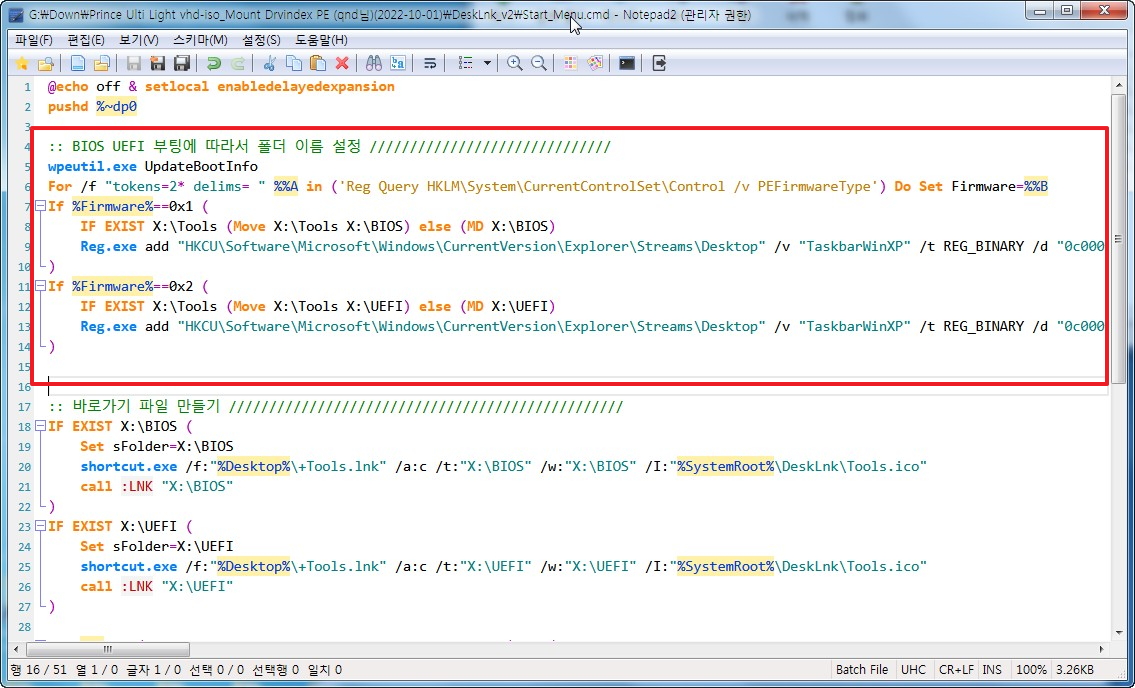
2. 바로가기 만들기 부분입니다 X:\Tools 폴더를 BIOS UEFI 폴더로 바꾸기 때문에 Tools 폴더를 찾아서 보여주는 ToolsExplorer.exe는
사용할수가 없습니다..그래서 각 폴더의 바로가기를 바탕화면에 만들도록 하였습니다..
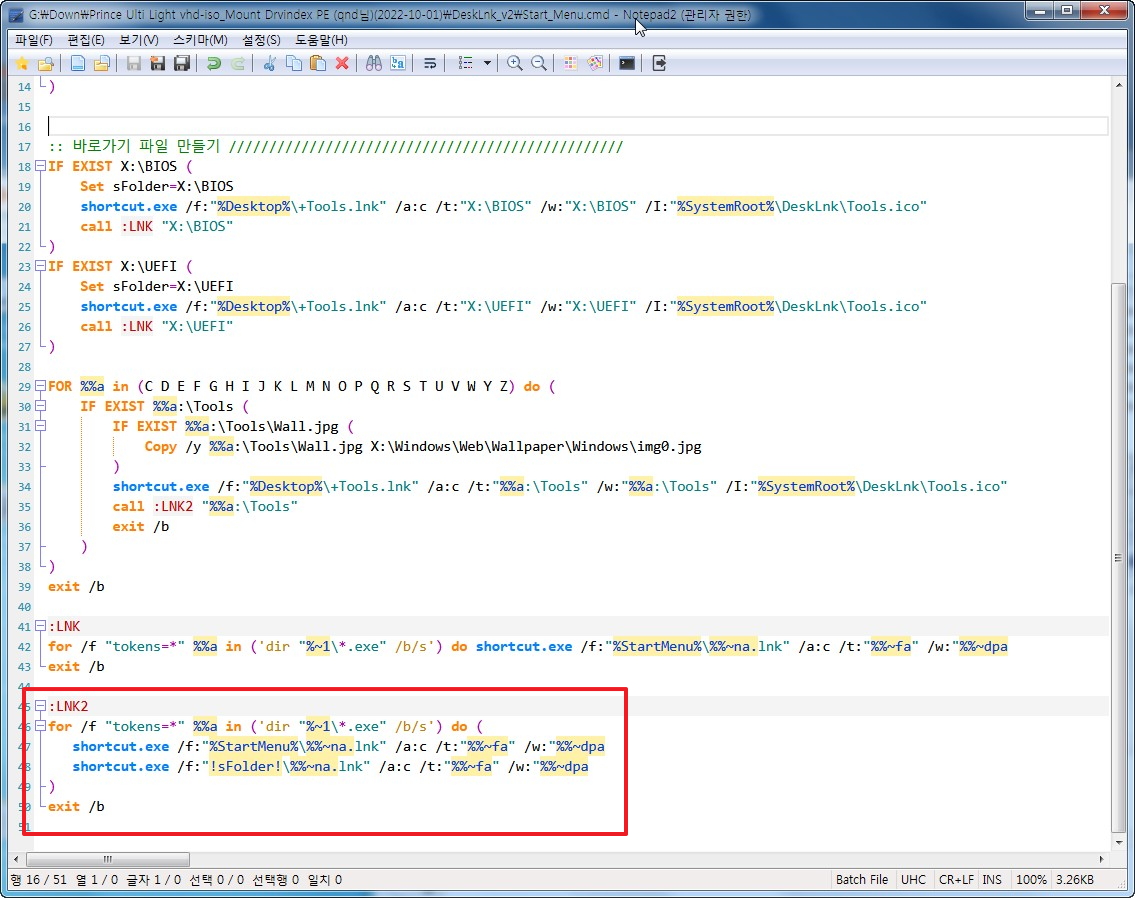
3. 하이브 하기 귀찮은 경우를 위해서 우클릭 메뉴 수정 2개를 아래처럼 cmd서 하도록 하였습니다
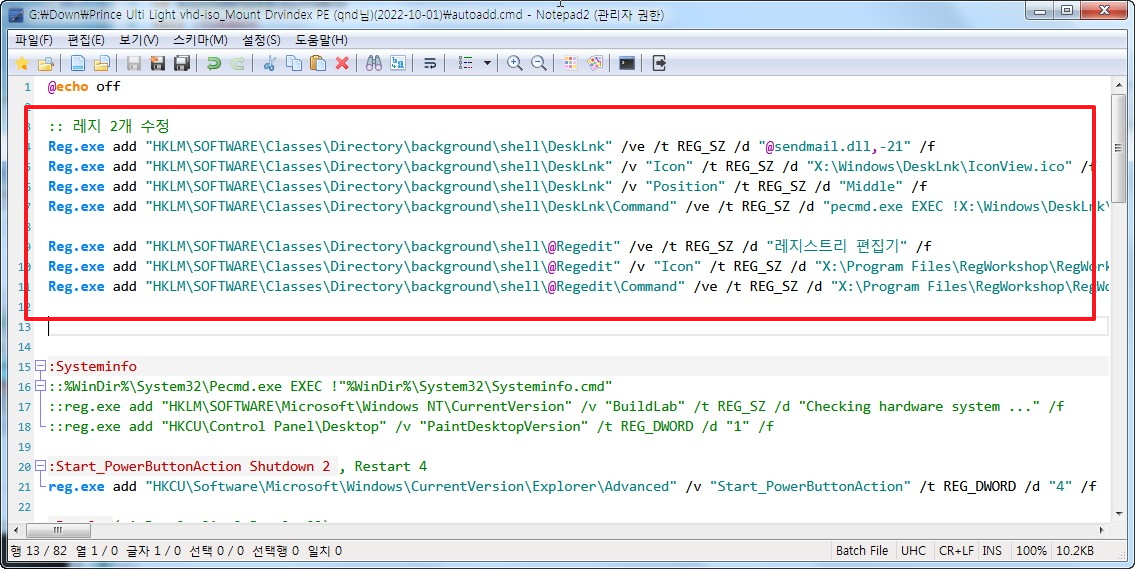
4. 시작 프로그램 폴더는 pecmd.ini에서 맨 마지막에 처리를 하기 때문에 여기에서는 주석처리 하였습니다
부팅모드 체크는..Start_Menu.cmd 에서 하고 있어서 이것도 주석처리를 하였습니다
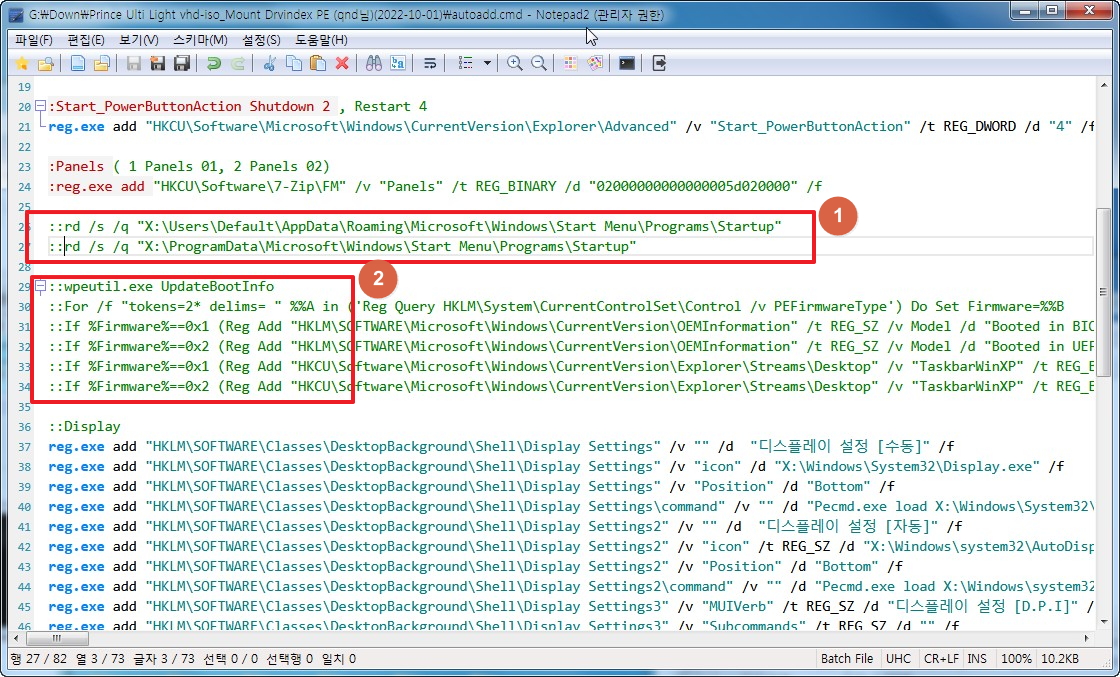
5. 프로그램 폴더로 이동한 프로그램은 바로가기를 만들지 못하여서 아래처럼 미리 넣어 놓았습니다
pecmd.ini에서 바로가기 만드는것도 필수 바로가기여서 미리 만들어 넣어 버렸습니다
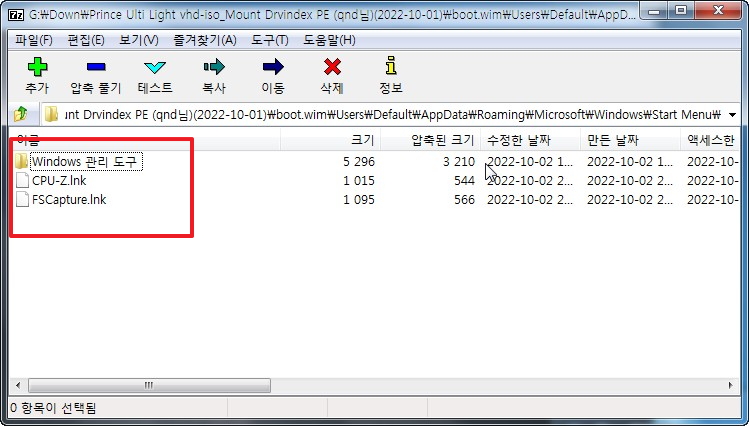
6. pe부팅중에서 제일 마지막에 탐색기 재시작을 합니다...윈포에서 재시작을 하는것이 램정리도 해주고해서 좋다는 의견도 있었던것
같습니다..화면 깜박이는것이 싫어서..레지 등록 관련 cmd를 모두 탐색기 실행전으로 옮기고 "=" 옵션을 주었습니다
IME.cmd는 dll을 등록하는것인데 탐색기 실행과 상관없이 잘 되는것 같아서 "=" 옵션이 없습니다..저는 이것도 그냥 "="를 주기는
합니다
폰트를 설치하는 프로그램과 pecmd.exe 명령 2가지나 았네요..실재 폰트폴더에는 폰트파일이 몇개 없어서 일단은 주석처리를 하여
보았습니다..어떤 폰트가 등록이 되지 않아서 그런지는 몰라도 2번이나 등록하는 프로그램이 실행되고 있네요.
TIPS 메세지는..맨 뒤에 있는것을 pintool.exe 실행전으로 이동하였습니다.. 그래도 pintool.exe 작업시간이 짧아서 바로 사라지기는
합니다
이렇게 자리 이동만 해도 다른 효과를 볼때가 있어서..다양하게 테스트를 해보시면..좀더 효율적으로 배치를 할수도 있을것 같습니다
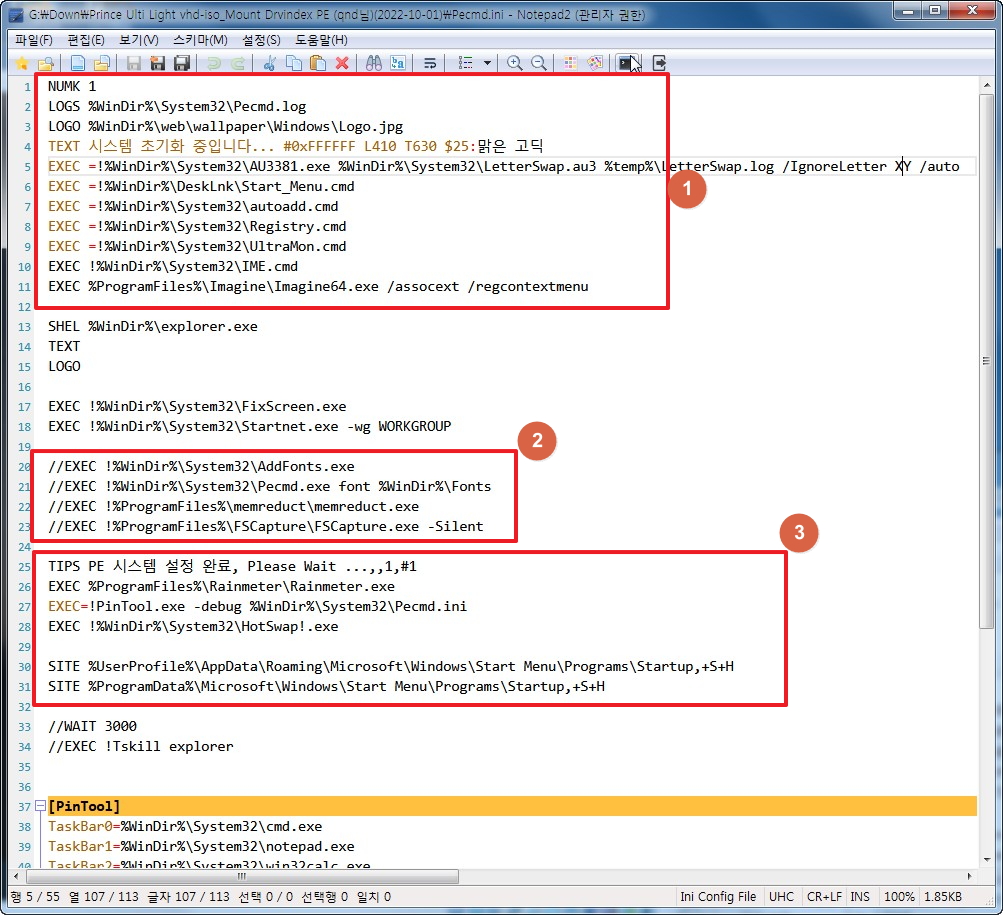
7. 배경사진을 로고 화면에 사용하고 있어서 배경사진을 바꾸려고 복사를 해도 복사가 되지 않습니다 그래서 아래처럼 로고파일을 다른
것으로 하였습니다

8. 메세지가 작업표시줄에 아이콘을 등록하는 동안 보여집니다
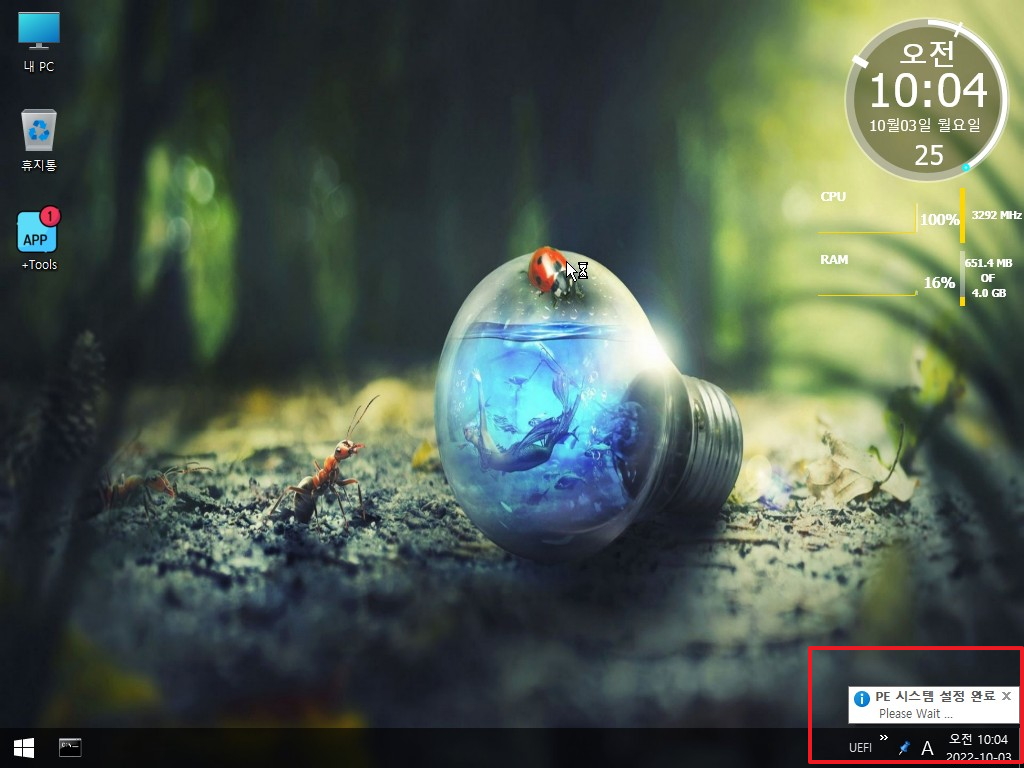
9. 오른쪽 아래 메세지가 종료가 되었습니다. 시작프로그램에 등록되는것을 모두 빼서 오른쪽 트레이가 간단해졌습니다
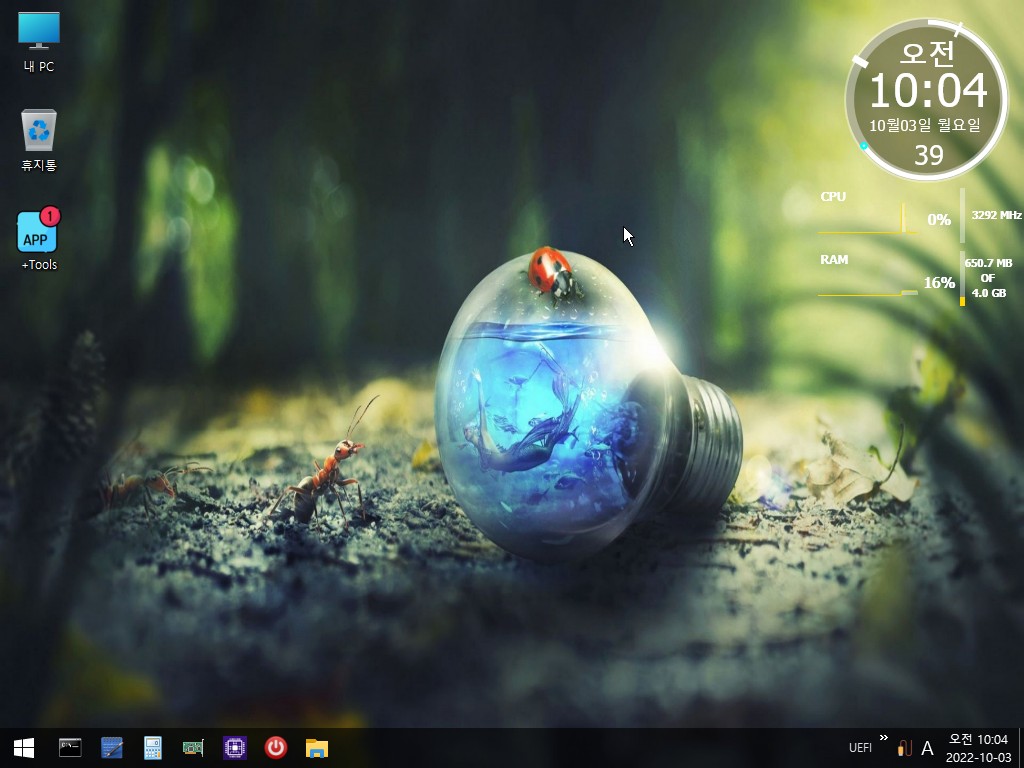
10. 빠른실행에 UEFI 만 보입니다..
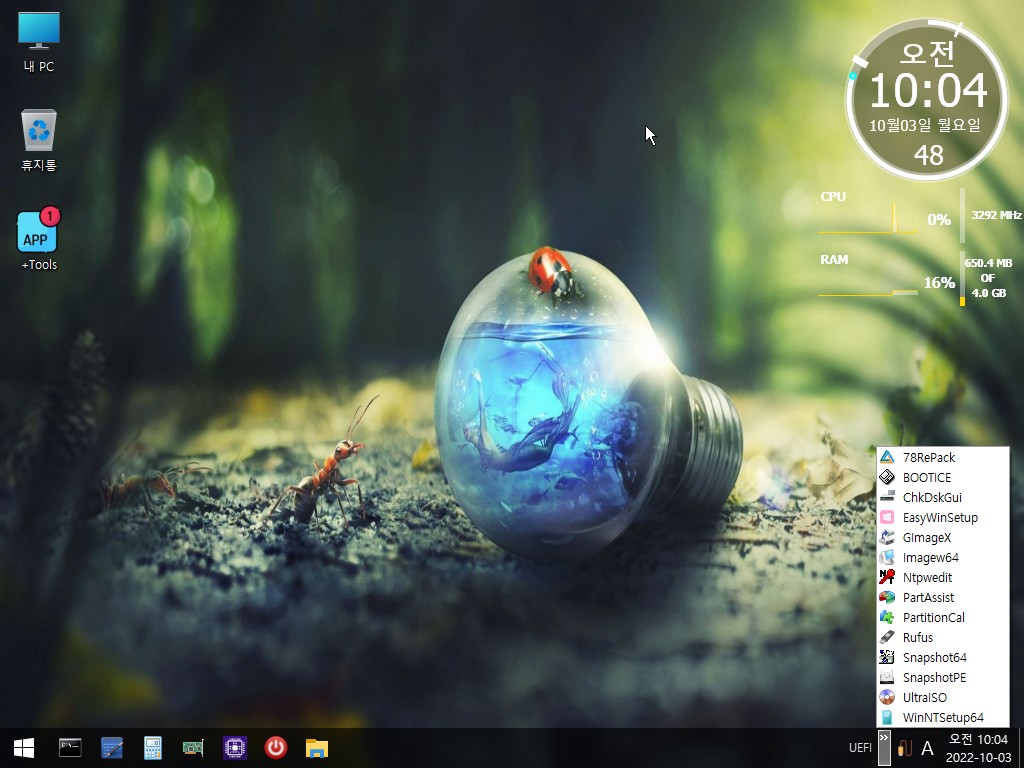
11. 화면캡쳐는..일반인분들은 많이 사용하는것이 아니어서..시작 프로그램에 등록을 하는것으로 하였습니다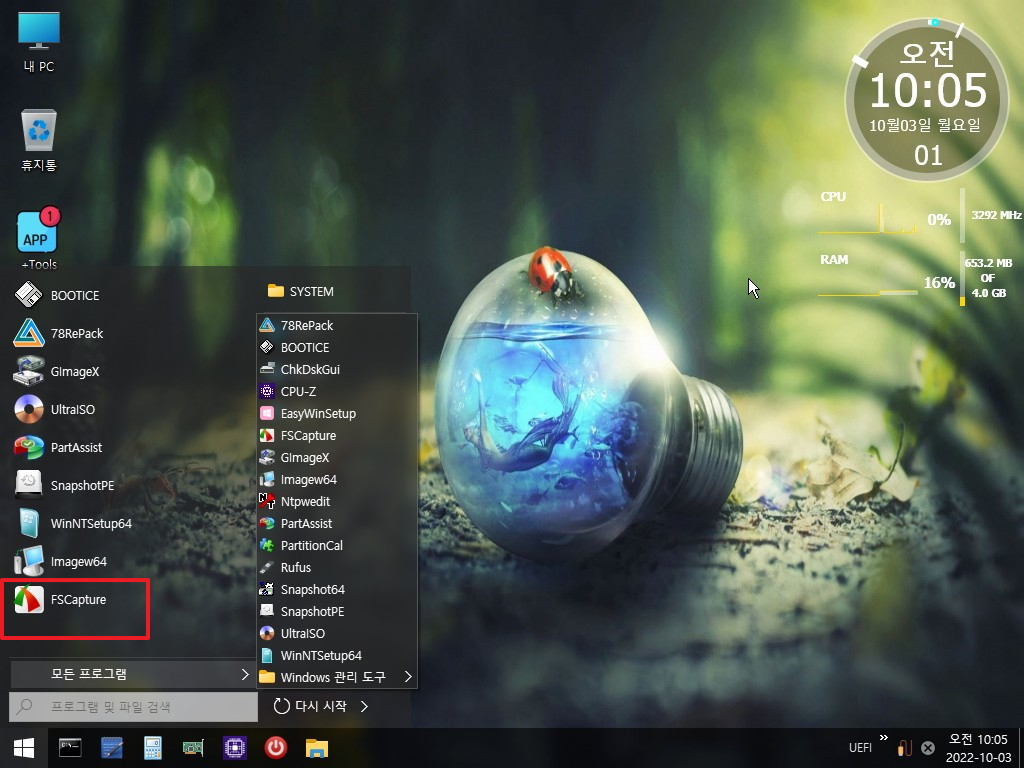
12. 1번에 아이콘을 이제서야 써보네요..저의 경우 원형이거나 네모 아이콘을 쓰고 있어서..써 먹어 보지를 못했습니다
X:\Tools 폴더만 있어서 이름이 변경된 X:\UEFI 폴더를 열어 보여줍니다
바탕화면에 바로가기가 아니라 작업표시줄에 등록을 하려고 했더니..폴더 바로가기여서 등록이 되지 않네요. 바로가기인데 왜 안되지
하고 엉뚱한짓도 했습니다
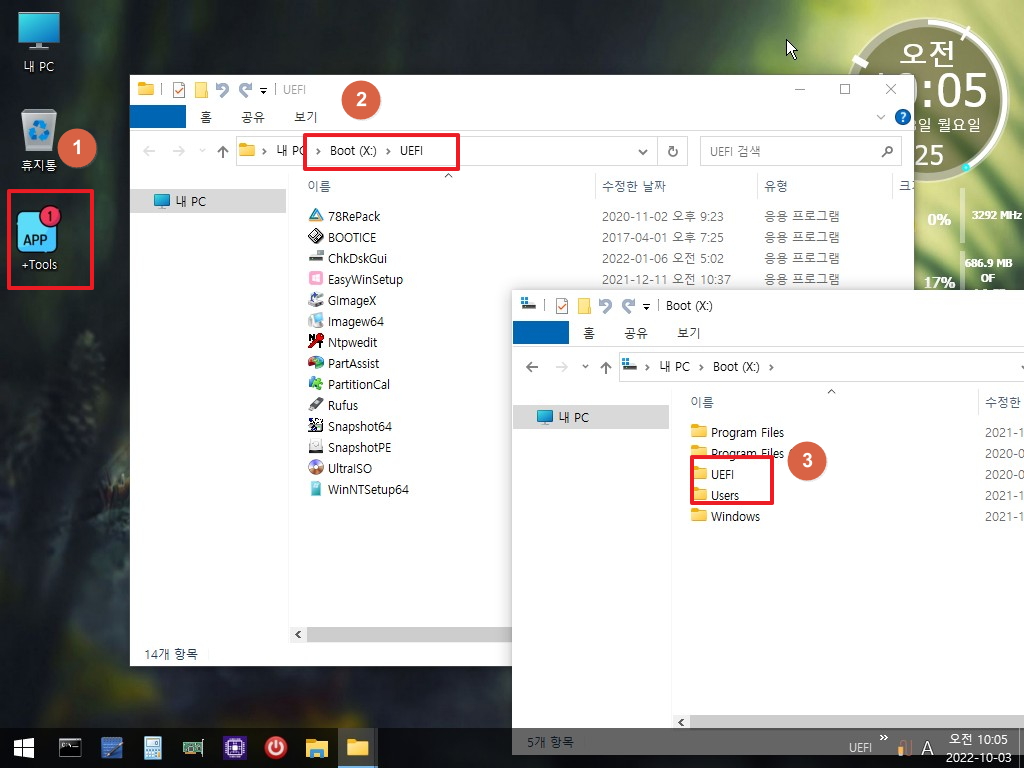
13. 하드에 Tools 폴더들 두었습니다..배경화면은 필수여서 Wall.jpg 파일이 있으면 복사를 합니다
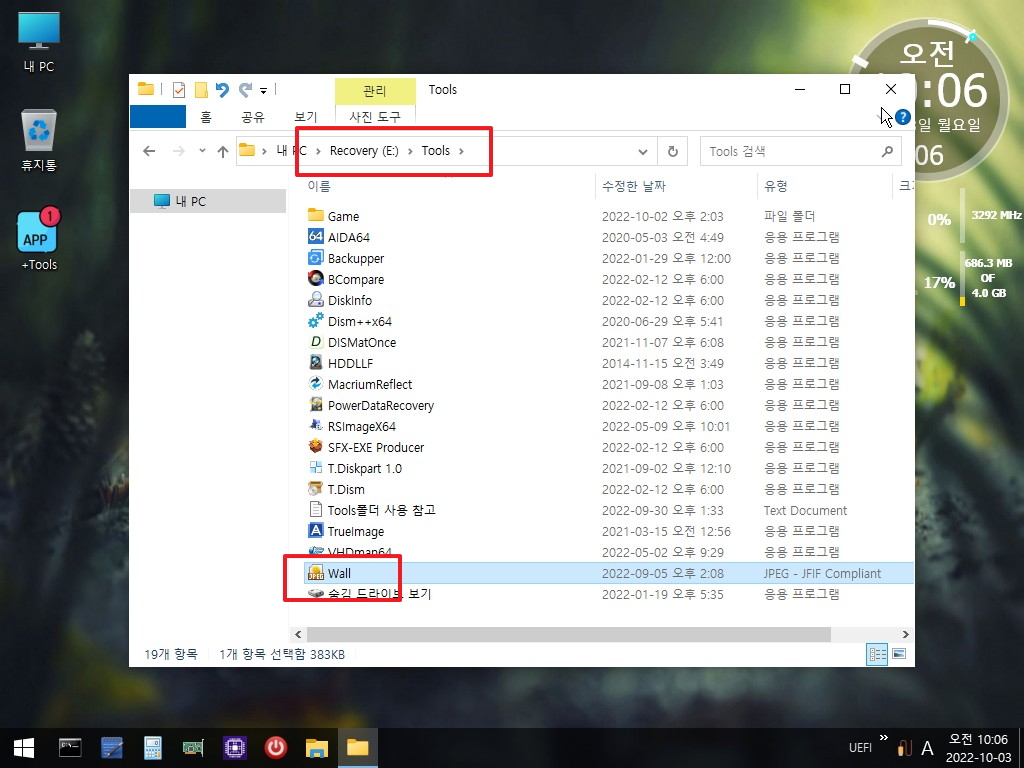
14. 프로그램도 Tools에 추가하면 되는데 배경사진도 편하게 적용하면 좋죠..
X:\UEFI 폴더 바로가기를 E:\Tools 폴더 바로가기가 덮어쓰기해서 바탕화면 Tools 바로가기는 E:\Tools 폴더를 열어 보여줍니다
ToolsExplorer.exe 프로그램도 하드에 Tools가 있으면 X:\Tools 폴더가 있어도 하드것을 보여주여셔 이런 구조로 하였습니다
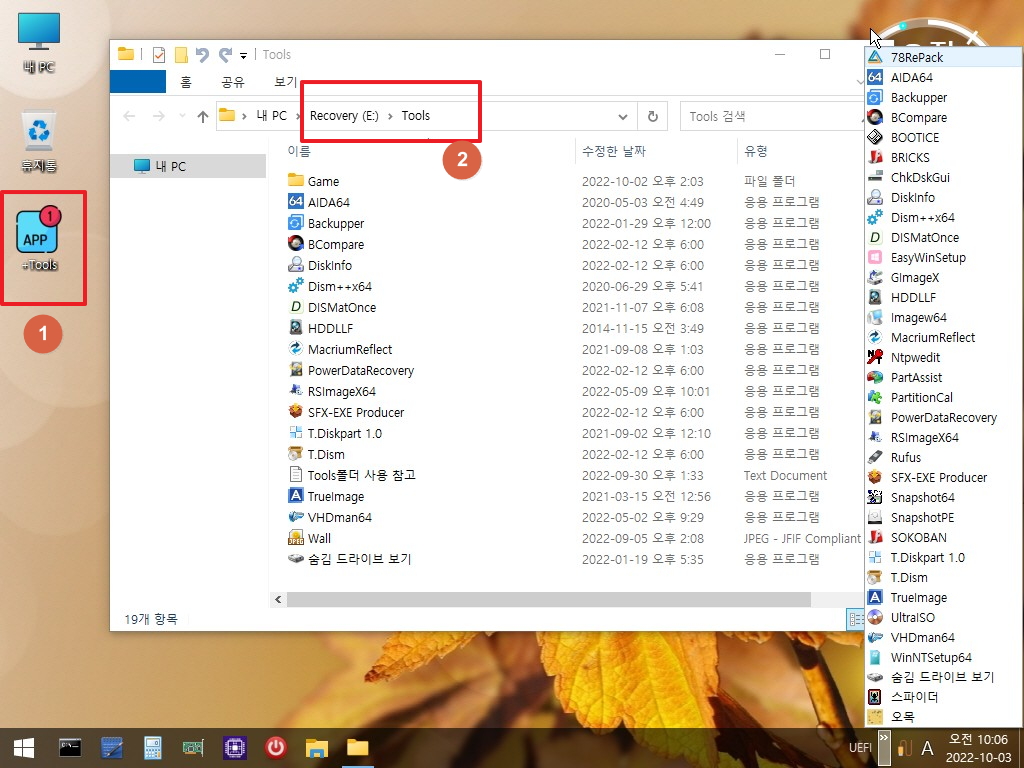
15. 하드에 있는 바로가기들이 X:\UEFI 폴더에 있어서 빠른실행에 보여주고 있습니다
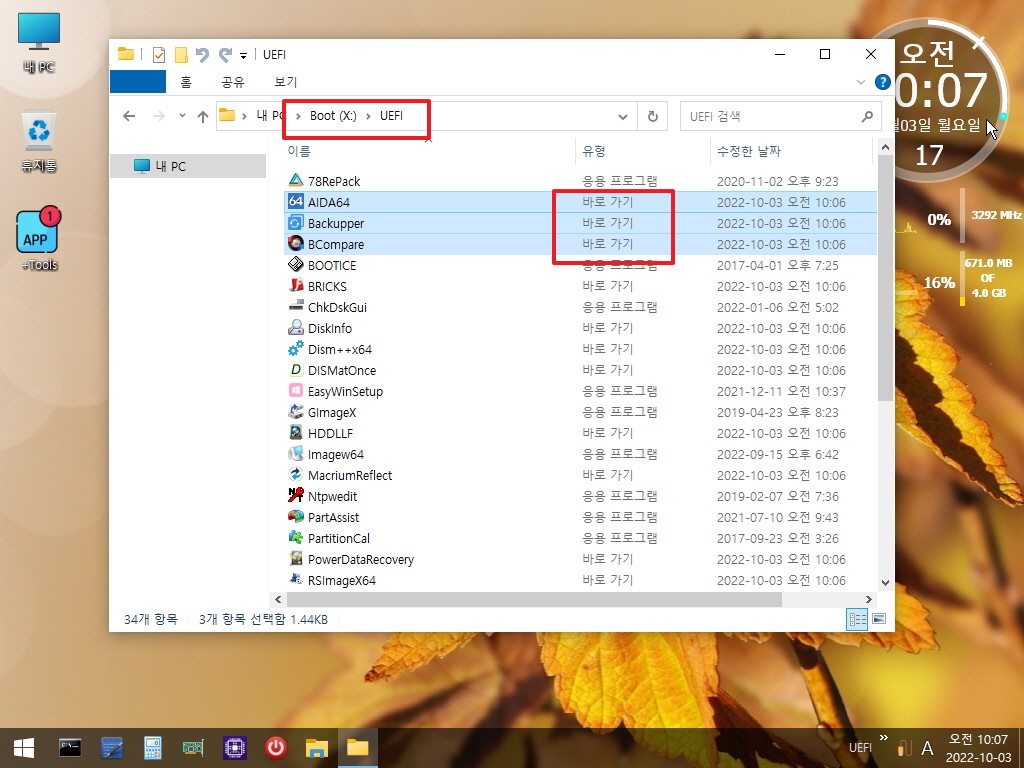
16. autoadd.cmd에서 수정한 레지가 잘 적용이 되었습니다
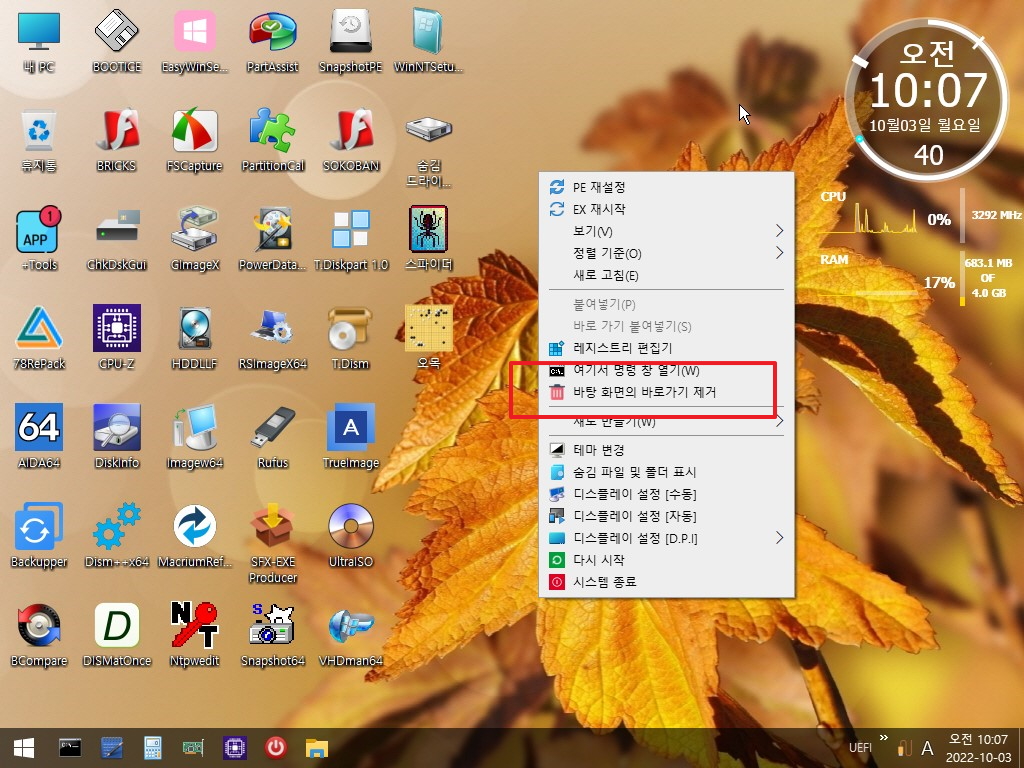
17. 우클릭 메뉴가 변경되었습니다
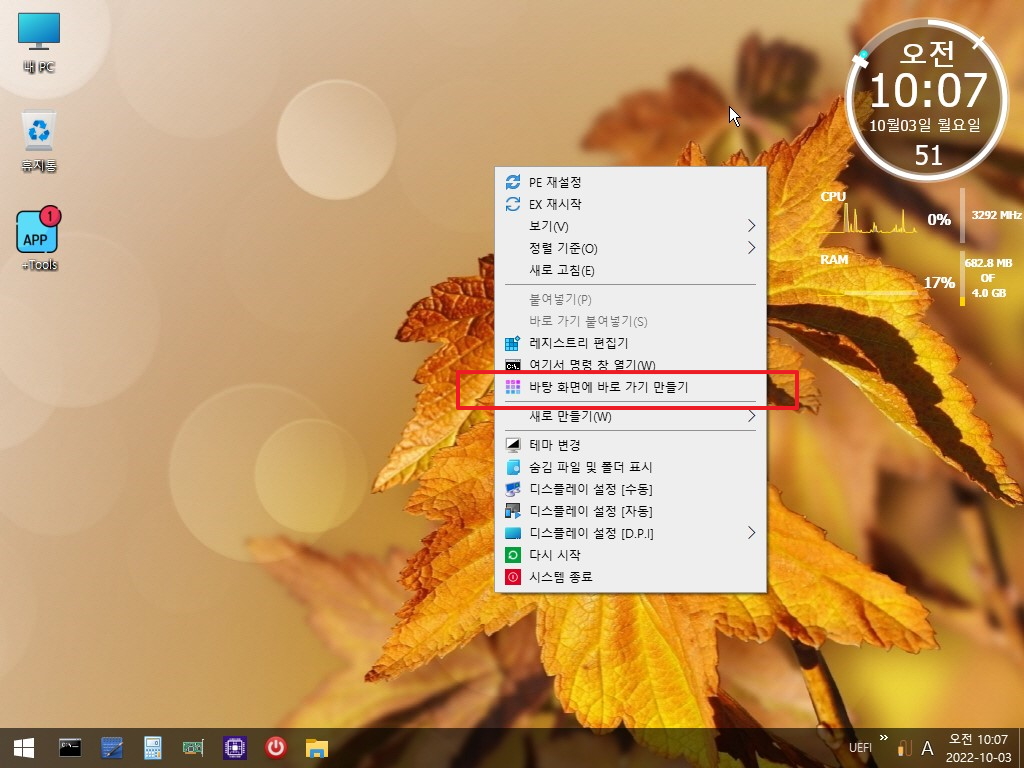
18. 3개 프로그램을 프로그램 폴더로 이동하였습니다
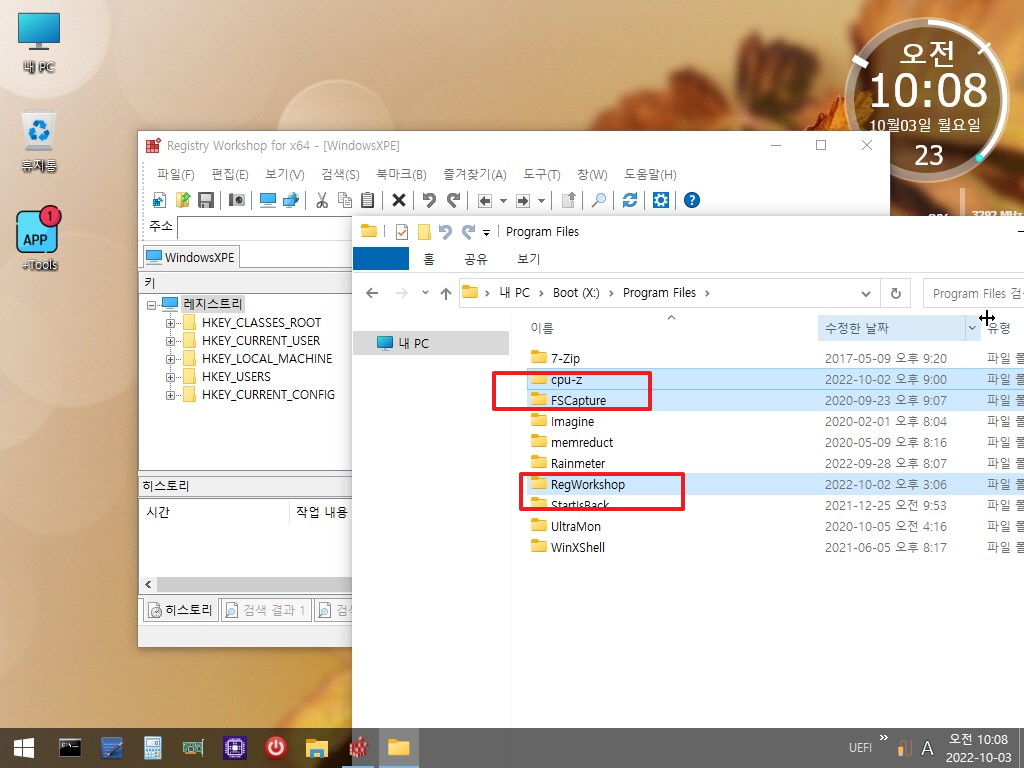
19. 내 컴퓨터 우클릭에 메뉴들이 있어서..모든 프로그램들까지 가지 않아도 되네요
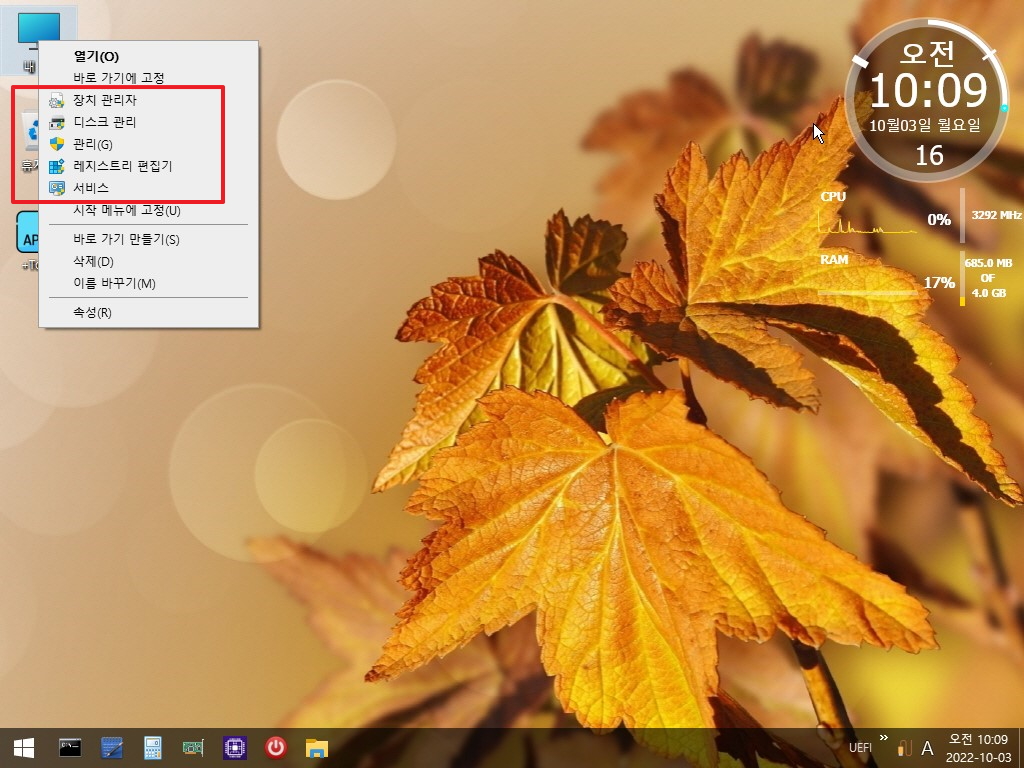
20. 레인미터 수정은 PE에 관심이 많으셔서 레인미터 만들때만 트레이에 아이콘이 있어도 될것 같아서 트레이에서 아이콘을 숨기도록 설정
을 하였습니다..필요할때 옵션을 주석처리해서 사용하시면 됩니다
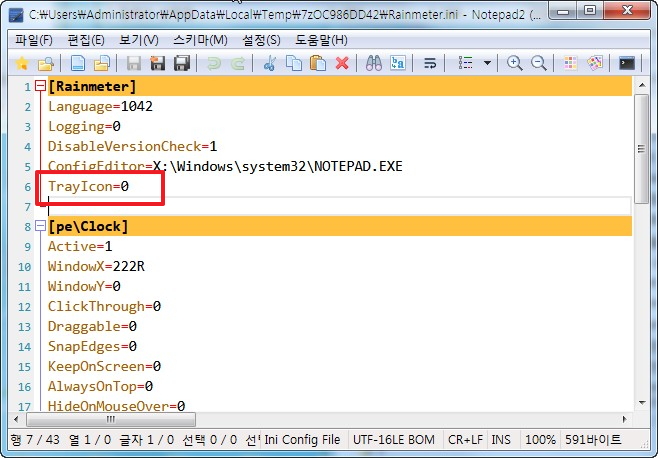
21. 마무리
작업표시줄에 빠른실행이 2개 보여서 한개로 줄여 보았습니다
X:\Tools가 있는 경우 이 폴더를 그대로 두고 BIOS, UEFI 폴더를 만들고 모든 프로그램 폴더의 바로가기를 가져오는 방식은 폴더 하나가
더 생기는 것이 보기가 좀 그렇죠
결국 Tools 폴더 이름을 바꾸는 방식으로 해보았습니다..
어떤 분은 cmd 캡쳐 사진만 보고도 다 테스트 삼아서 해볼수 있는신분도 있지만 그렇지 못한 분들도 있으실것입니다
다른 분의 작품이고 현재 자료가 배포중에 있습니다....이런 방식으로 활용을 할수있구나하는 사용기 정로로만 보아 주십시요
연휴 마지막 날입니다
편안하신 하루가 되시기 바랍니다
댓글 [13]
-
빠송 2022.10.03 11:35
-
하얀눈사람 2022.10.03 11:59
수고하셨습니다.
-
우인 2022.10.03 12:42
수고 많이 하셨습니다.
-
신신라면 2022.10.03 15:19
수 고 많으셨어요.
-
ehdwk 2022.10.03 17:05
수고하셨습니다. -
sboat123 2022.10.03 18:06
수고 많으셨습니다. 감사합니다.
-
규니 2022.10.03 18:45
수고하셨습니다~
-
상발이 2022.10.03 18:57
수고하셨습니다.
-
붉바리 2022.10.03 19:19
감사합니다.
-
샤 2022.10.03 21:06
수고하셨습니다.
-
가을하늘! 2022.10.03 21:51
수고많으셨습니다.
-
광풍제월 2022.10.03 23:10
수고하셨습니다.
-
쭈니당 2022.10.05 09:33
수고하셨습니다.

잘 보았습니다.
수고 많이 하셨습니다.